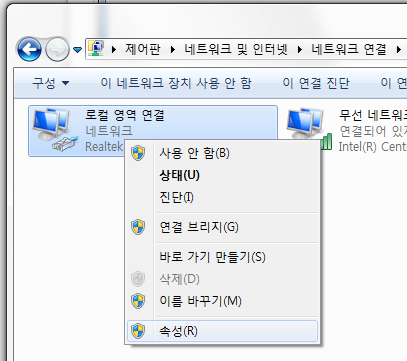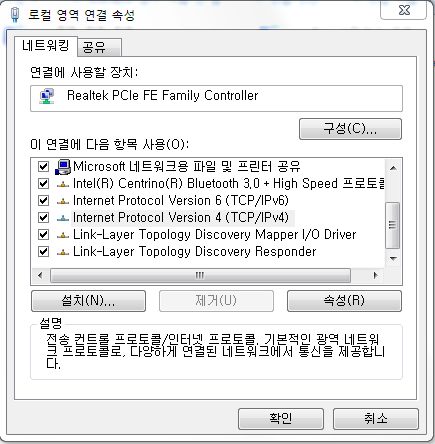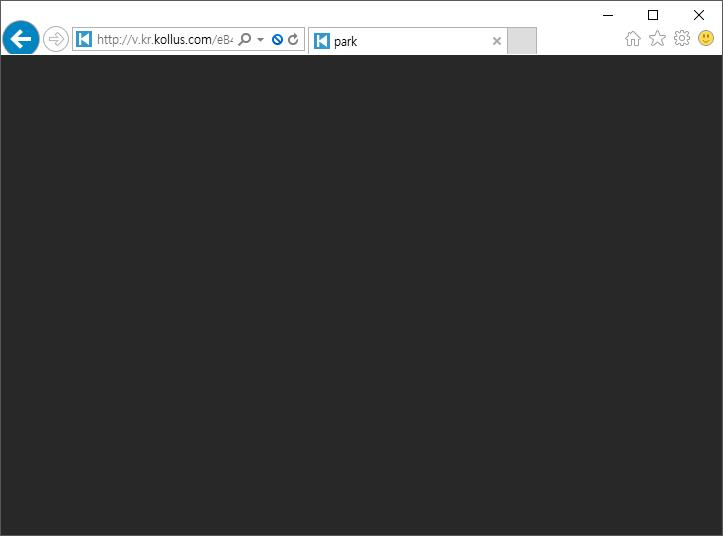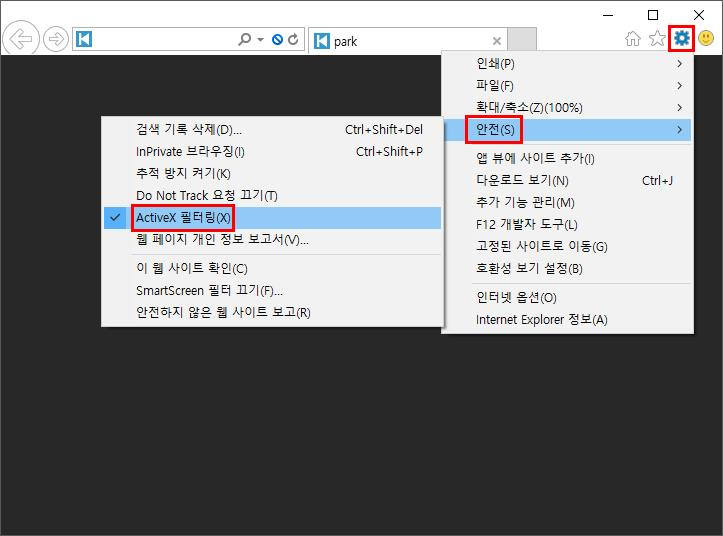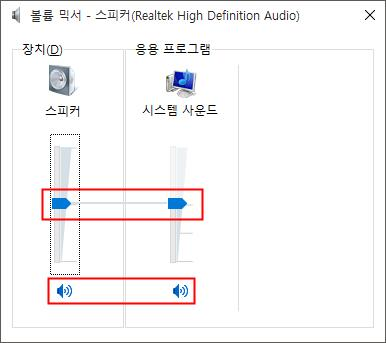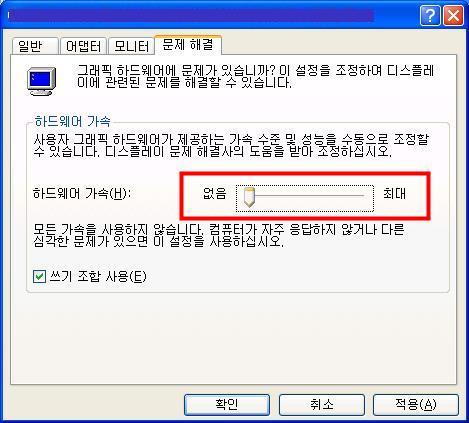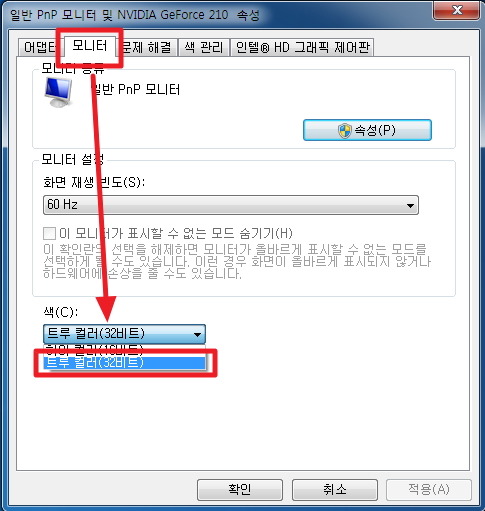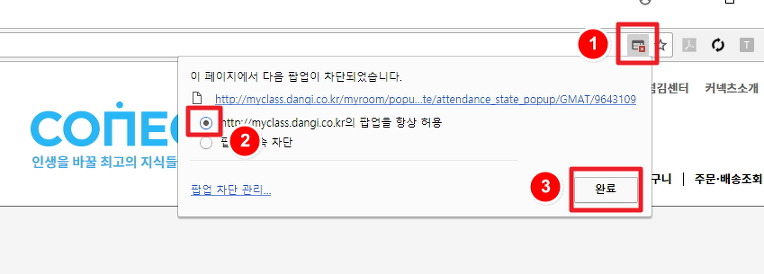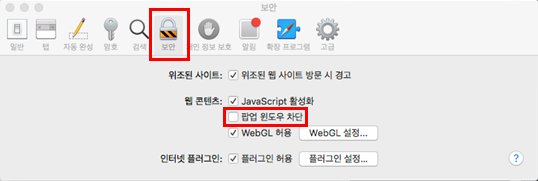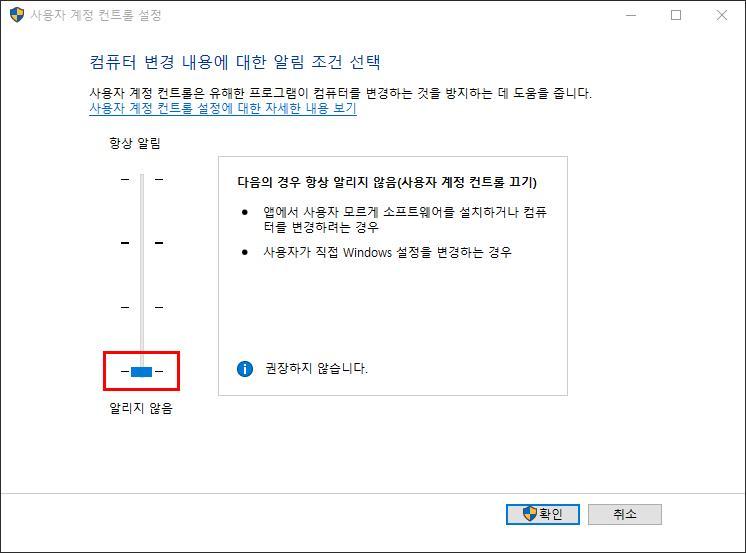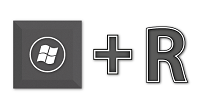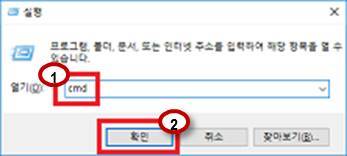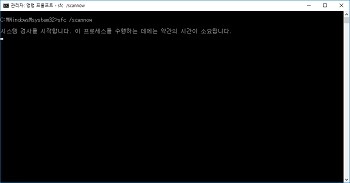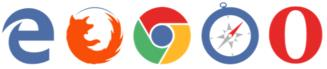자주묻는 질문
고객님들이 자주 문의하는 내용을 모았습니다.
문의하실 내용을 키워드로 입력해주세요.
시스템장애 > 동영상 강의 재생/다운로드에 대해 총 66건의 자주하는 질문이 있습니다.
전체 카테고리 열기| NO | 제목 |
|---|---|
| 16 | [PC] 8806, 8481, 5005 에러 메시지가 나와요. |
|
Error_Curle_ Resolve _#8006, 8481, 5005 메세지는 인터넷 방화벽으로 인한 문제이므로, 1. 시작-제어판 > 네트워크 및 공유센터로 이동 2. 좌측메뉴에서 어댑터 설정 변경 선택 > 속성 선택 3. Internet Protocol Version 4(TCP/IPv4 선택한 다음 하단의 속성 선택 4. 나오는 화면에서 다음 DNS 서버 주소 사용 클릭 후 아래의 DNS 주소를 입력해 주시기 바랍니다. |
|
| 15 | [PC] 검은 화면만 보이고 강의가 재생되지 않습니다. |
|
2. [안전] > [ActiveX 필터링]이 체크되어 있을 경우 해당 항목 반드시 해제 |
|
| 14 | [PC] 영상은 보이는데 소리가 안 들려요! |
|
영상은 잘 보이는데 소리가 안들리는 현상이 발생하는 경우
모두 정상인 상태임에도 여전히 소리가 안들릴 경우,
|
|
| 13 | [PC] 화면이 녹색으로 나오거나 깨져 보여요. |
[윈도우 XP]1) 바탕화면 우클릭 → 속성 → 설정 → 색 → [트루 컬러 (32비트)]로 변경
2) 바탕화면 우클릭 → 속성 → 설정 → 고급 → 문제 해결 → 하드웨어 가속(H)을 [없음]으로 설정
[윈도우 7/8/8.1]● 바탕화면 마우스 우클릭 → 화면 해상도(U) → 고급 설정 → 모니터 → 색(C) : 트루 컬러(32비트)로 설정
|
|
| 12 | [PC] 동영상 팝업창이 출력되지 않아요. |
|
- 팝업 차단 여부 확인 ● 인터넷 익스플로러 : [도구] – [팝업 차단] – [팝업 차단 사용 안 함] 혹은 [팝업 차단 끄기]를 클릭
감사합니다. |
|
| 11 | [PC] Kollus Player 설치 시, "파일 엑세스 거부됨" 또는 "게시자를 확인할 수 없습니다." 라는 메시지가 나와요 |
|
Kollus Player 설치 시도 시 "파일 엑세스가 거부됨" 또는 "게시자를 확인할 수 없습니다." 라는 (Windows 10의 경우 [실행] 버튼이 없으므로 화면 좌측 하단의 윈도 아이콘을 클릭하신 상태에서 곧바로 타이핑하시면 됩니다.)
|
|
| 10 | [PC] "이 웹 사이트의 추가기능을 실행하지 못했습니다.“ 메시지가 나와요 |
|
위와 같은 메시지가 나오면서 플레이어 설치가 안될 경우 아래 방법으로 진행해 주시면 됩니다.
1) [제어판 → 모든 제어판 항목 → 사용자 계정 → 사용자 계정 컨트롤러 설정 변경] 에서 "알리지 않음" 선택
2) 인터넷 익스플로러 관리자 권한 실행 - 인터넷 익스플로러 아이콘 마우스 우 클릭 → 관리자 권한으로 실행 후 결제 프로그램을 설치해 주시기 바랍니다.
※ 64bit 운영체제의 경우 C Program Files (x86)Internet Explorer 폴더 내 ‘iexplore’ 마우스 우 클릭 → 관리자 권한으로 실행 → 'iexplore' 아이콘을 바탕화면에 복사 후 이용해주시기 바랍니다.
만일 인터넷 익스플로러를 관리자 권한으로 실행해도 설치가 진행되지 않는 경우 아래 파일을 수동으로 다운받아 설치를 진행해 주시기 바랍니다.
감사합니다. |
|
| 9 | [PC] "kollus.com에서 작동이 중지되었습니다." 메시지가 나와요 |
|
플레이어 설치 중 "kollus.com에서 작동이 중지되었습니다."가 발생하는 문제는
1. 키보드 윈도우 키 + R 입력 2. "실행" 창이 출력되면 CMD입력 후 확인 선택
3. Command창이 출력되면, sfc /scannow 입력 후 엔터 (30분 ~ 1시간 이상 소요)
4. 시스템 검사가 완료되면 재부팅 후 플레이어 설치파일 실행하여 재설치
감사합니다. |
|
| 8 | [PC] Mac OS X에서도 재생이 가능한가요? |
|
Mac OS X 환경에서 컨텐츠를 재생하실 경우
맥 전용 Kollus Player는 아래의 환경에서만 설치 및 사용하실 수 있습니다. - Mac OS X 10.9 (매버릭스; Mavericks) - Mac OS X 10.12 (시에라; sierra)
맥 전용 Kollus Player의 보다 자세한 설치 안내는 아래의 링크를 참고해주시기 바랍니다.
단, Paralles(패러럴스), VMWare(브이엠웨어) 등 가상 머신을 통하여 Windows 운영체제에서
만약 Mac OS 단말기에서 Windows 운영체제로 Kollus Player를 사용할 경우
|
|
| 7 | [PC] Chrome, Edge, Firefox, Safari, Opera 등의 브라우저에서도 재생 가능한가요? |
|
아래와 같은 Google Chrome, Microsoft Edge, Mozilla Firefox, Apple Safari, Opera 등
|
|